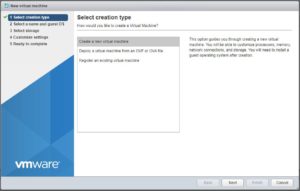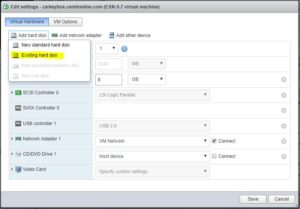Una volta che il nostro server con installato VMware ESXi è pronto possiamo iniziare a creare le macchine virtuali.
Nel mio caso ne ho alcune che finora giravano su KVM/QEMU e che vorrei tentare di migrare invece di reinstallarle daccapo. Inizio con quella su cui gira Ubuntu Linux Server 14.04 64 bit.
Copia del disco virtuale
Il mio server KVM (Debian 8.0) utilizza LVM come datastore. Quindi per prima cosa creo uno snapshot (2 GB saranno più che sufficienti per il tempo necessario alla copia dei dati) del disco virtuale vmdisk1 che dovrò poi convertire nel formato VMware.
$ sudo lvcreate --size 2GB --snapshot --name snapdisk1 /dev/kvmstore/vmdisk1 $ sudo qemu-img convert /dev/kvmstore/snapdisk1 -O vmdk /tmp/vmdisk1.tmp.vmdk $ sudo lvremove -f /dev/kvmstore/snapdisk1
A questo punto trasferire il file provvisorio vmdisk1.tmp.vmdk sul nuovo server (tramite NFS o ssh).
Creazione della macchina virtuale su ESXi
Utilizzare la procedura guidata via web per creare la nuova macchina virtuale, con le impostazioni hardware simili a quelle che avevamo nel nostro vecchio server. La procedura creerà un disco virtuale predefinito che andremo poi a sostituire.
Conversione
Il file così trasferito richiede un’ulteriore conversione prima di poter essere utilizzato dalla macchina virtuale. Se lo facessimo infatti l’avvio della vm fallirebbe restituendo un bel messaggio di errore.
Occorre quindi accedere via shell SSH al server e effettuare la conversione del file temporaneo in quello definitivo:
[root@dellpet440:~] vmkfstools -i vmdisk1.tmp.vmdk -d thin vmdisk1.vmdk Destination disk format: VMFS thin-provisioned Cloning disk 'vmdisk1.tmp.vmdk'... Clone: 100% done.
Possiamo quindi spostare il file definitivo vmdisk1.vmdk nella directory della macchina virtuale, ad esempio /vmfs/volumes/datastore1/mynewvm.
Riconfigurazione e avvio della VM
Non ci resta quindi che tornare nella configurazione della VM, eliminare il disco virtuale che il wizard aveva creato e aggiungere un disco virtuale esistente: andare su Edit > Add Hard Disk > Existing Hard Disk e selezionare il file convertito.
Salvare il tutto, avviare la macchina virtuale e incrociare le dita!